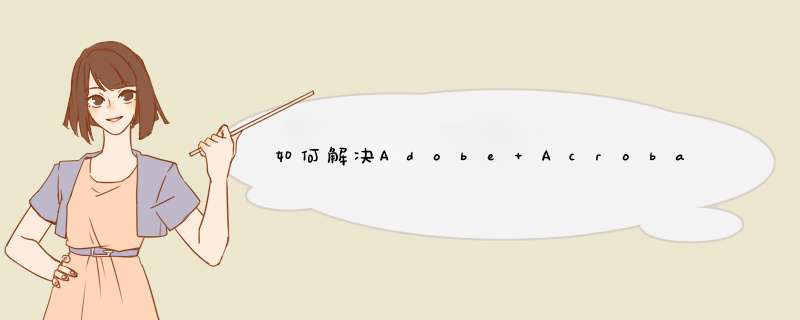
Adobe Acrobat没有打印机的解决办法:
1、第一步打开“开始”菜单栏,然后选择“打开设备和打印机”。
2、然后在d出窗口中单击打开“添加打印机”。
3、然后在d出窗口中选择“本地计算机已连接到此计算机”,不要选中“自动检测并安装即插即用打印机”。
4、然后从以下端口选择“Adobe PDF”。如果没有,请选择下面的“创建新端口”以创建adobe pdf打印机端口。
5、选择“从磁盘安装”,选择驱动器路径为Adobe Acrobat 9 Pro的安装路径,然后导航到XTRAS文件夹下的子文件夹Adobe PDF。我的软件安装在磁盘C上,并导航到路径C:\ program files\Adobe\acrobat 9.0\acrobat\XTRAS\Adobe PDF。
6、Adobe PDF Converter出现在打印机中,必须将其重命名为Adobe PDF。
1、在控制面板里打开“打印机和传真”,点击左侧的“添加打印机”。
2、如何添加pdf打印机Adobepdf虚拟打印机怎么添加。
3、点击“下一步”后出现“本地或网络打印机”窗口,这时候只选择“连接到此计算机的本地打印机”,不选下面的“自动检测并安装即插即用打印机”,然后点击“下一步”。
4、选择“创建新端口”,“端口类型”选择“AdobePDFPortMonitor”,然后点击“下一步”。
5、根据你安装Acrobat的路径的不同,参考下面截图作出选择,然后点击“确定”。
6、在新的窗口中无视其他内容,直接点击“从磁盘安装”。
7、在新窗口中点击“浏览”,我在安装目录“C:ProgramsAcrobat9.0AcrobatXtrasAdobePDF”里面找到了需要的文件“AdobePDF.ini”,根据你安装目录的不同找到你的“AdobePDF.ini”,选中这个文件,然后点击“打开”。
8、在接下来的“安装打印机软件”窗口,选择“AdobePDFConverter”(我这里出现了好多,就直接选了第一个),然后点击下一步。
9、接下来把打印机名改成“AdobePDF”。
10、最后有一步提示需要插入XP的安装盘,其实不需要。在网上下载“pscript.hlp”这个文件,然后选择这个文件所在的文件夹目录即可。
11、Adobepdf打印机,pdf虚拟打印机已经安装好了。
添加打印机的方法很简单:
一、首先找到pdf虚拟打印机的下载站;
二、下载之后打开计算机中的硬件与声音,我们需要添加打印机到系统中,这样在打印文件才能使用pdf虚拟打印机。
三、安装好之后,打开软件进入配置设定,打印文件需要的设置基本都在这里,如果想在打印文件的同时想要将文件格式进行转换,可以点击“保存 ”,设置默认打印格式,所有设置完成后保存即可。
然后打开文件打印就可以了。
欢迎分享,转载请注明来源:内存溢出

 微信扫一扫
微信扫一扫
 支付宝扫一扫
支付宝扫一扫
评论列表(0条)